Cara Melog keluar dari aplikasi Mail Windows 11
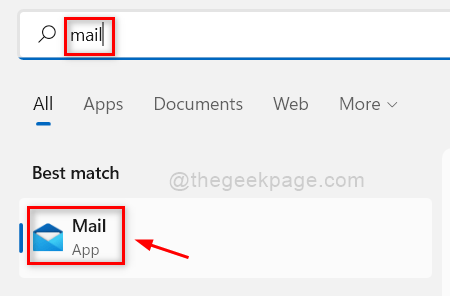
- 4823
- 1499
- Daryl Wilderman
Adakah anda tahu tidak perlu melawat akaun mel melalui penyemak imbas web di sistem anda untuk mengakses surat anda? Windows 11 mempunyai aplikasi terbina dalam yang dipanggil Mail, yang membolehkan pengguna mengakses akaun mel mereka pada sistem anda tanpa bantuan penyemak imbas. Tetapi kebanyakan pengguna Windows, setelah mendaftar masuk dengan akaun mel mereka dalam aplikasi mel, keliru tentang cara menandatangani aplikasi mel supaya mereka dapat log masuk dengan akaun yang berbeza. Sekiranya anda juga menemui masalah yang sama, maka jangan risau. Catatan ini akan membimbing anda mengenai cara melog masuk aplikasi mel Windows 11 di sistem anda.
Cara Melog keluar dari aplikasi Mail Windows 11
Langkah 1: Tekan Tingkap Kunci pada papan kekunci dan taip anda mel.
Langkah 2: Kemudian, tekan Masukkan Kunci untuk membuka aplikasi mel.
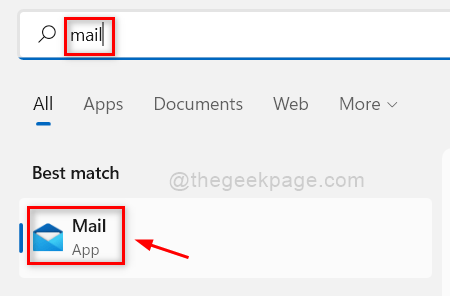
Langkah 3: Pergi ke Ikon Tetapan (tiga baris mendatar) di sudut atas tetingkap App Mail.
Langkah 4: Kemudian, klik kanan pada akaun mel yang ingin anda log masuk.
Langkah 5: Pilih Tetapan akaun pilihan dari menu konteks seperti yang ditunjukkan di bawah.
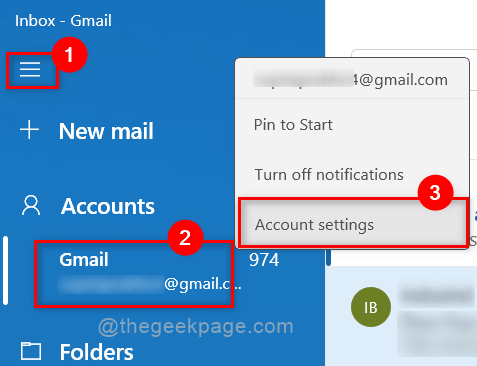
Langkah 6: Kemudian, pilih Padam akaun dari peranti ini pilihan seperti yang diberikan dalam tangkapan skrin di bawah.
CATATAN:- Ini adalah satu -satunya pilihan untuk log keluar dari aplikasi mel sehingga sekarang.
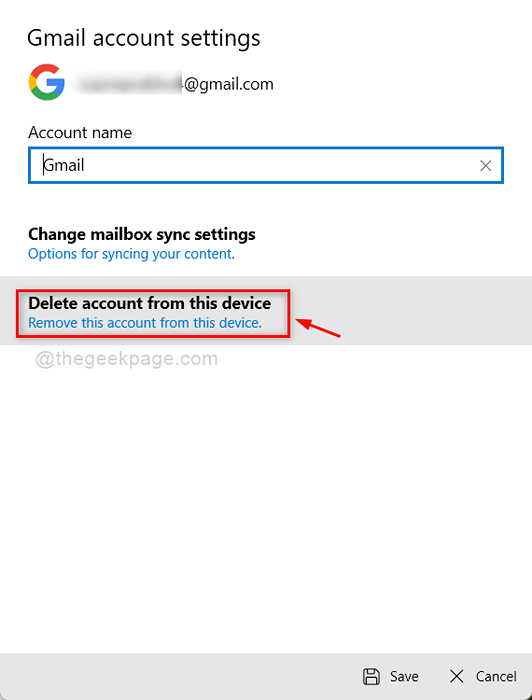
Langkah 7: Akhirnya, klik Padam butang di bahagian bawah tetingkap untuk diteruskan.
Ini akan mengeluarkan akaun mel dari aplikasi mel di sistem anda.
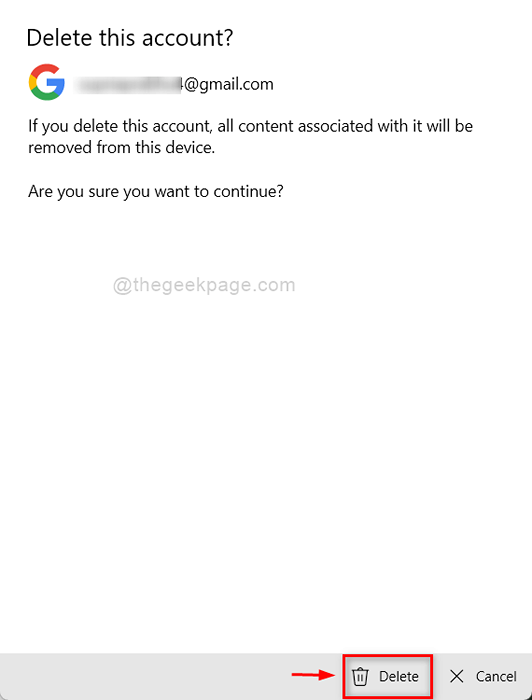
Langkah 8: Setelah selesai, anda akan mendapat mesej yang berjaya dihapuskan di tetingkap seterusnya.
Langkah 9: Klik Selesai butang untuk menutup tetingkap.
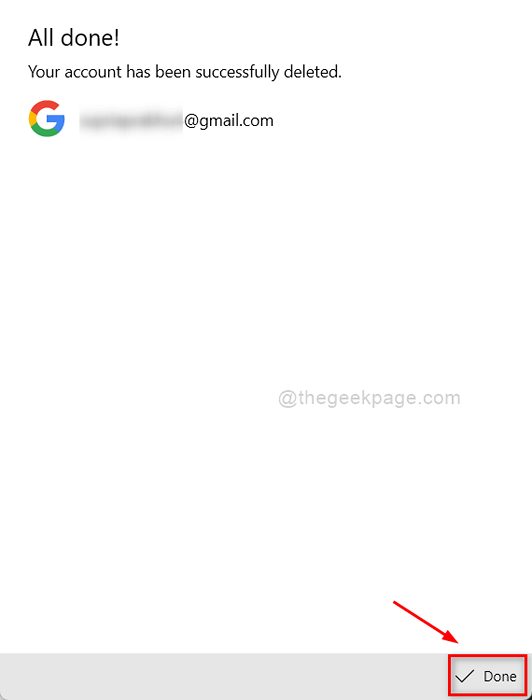
Langkah 10: Sekarang anda telah berjaya mengeluarkan / menandatangani akaun mel anda dari aplikasi mel pada sistem Windows 11.
Itu sahaja.
Semoga jawatan ini bermaklumat. Tolong beritahu kami di bahagian komen di bawah.
Terima kasih kerana membaca!
- « Cara Memperbaiki WSLRegisterDistribusi Gagal dengan Ralat 0x8007023E di Windows 11/10
- Cara Menambah Fon Fon Google di Gimp pada Windows 11/10 »

